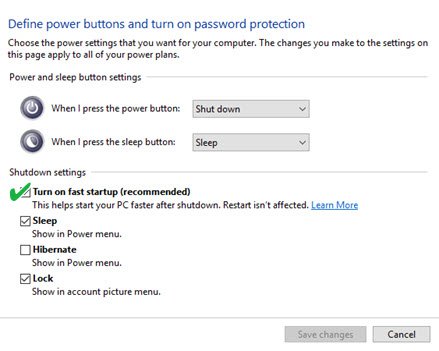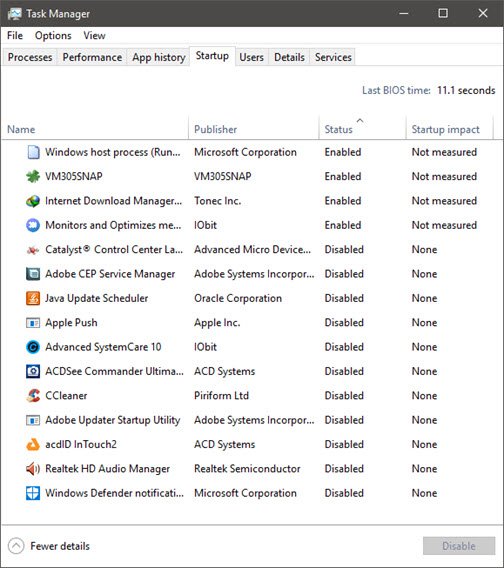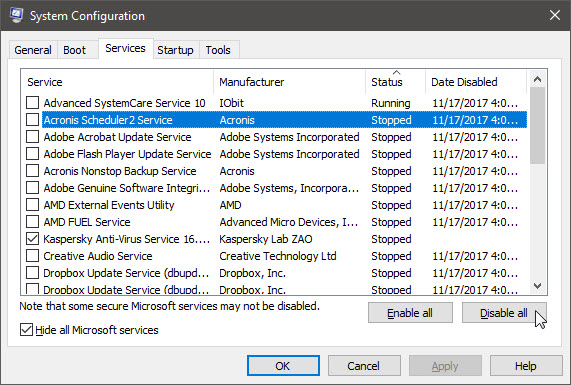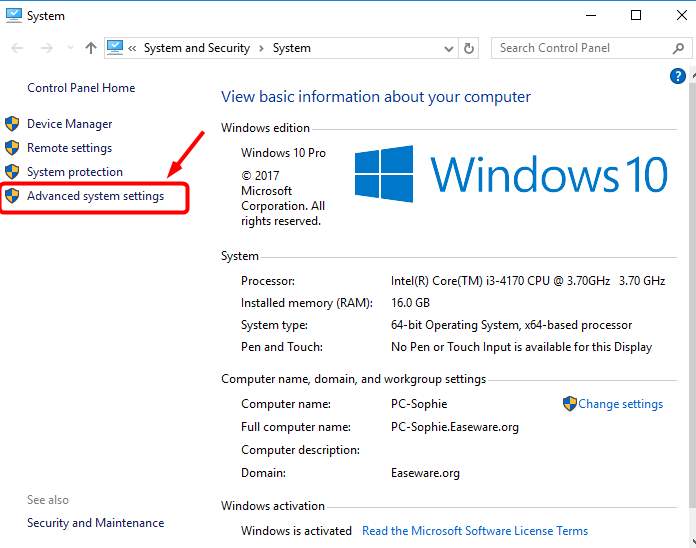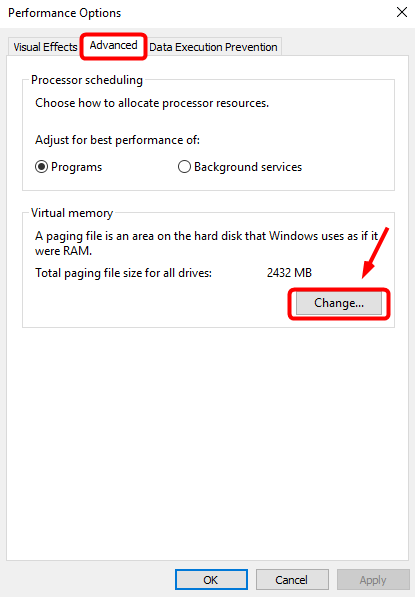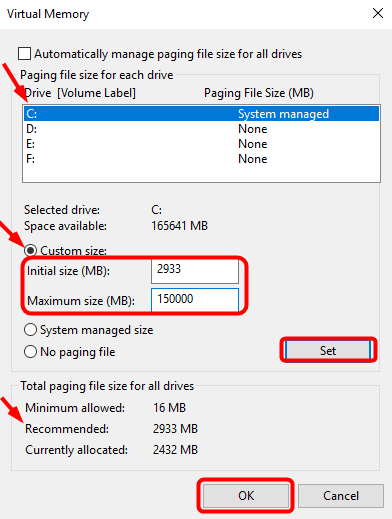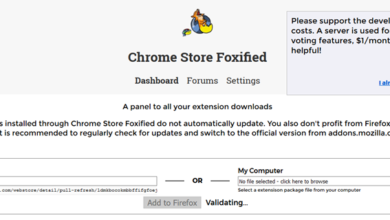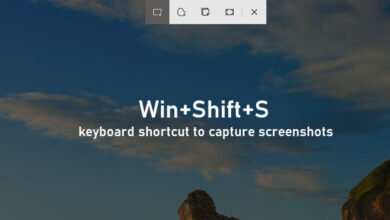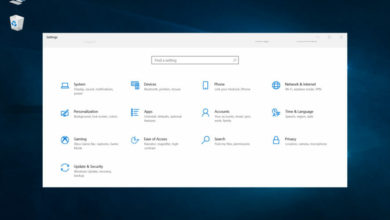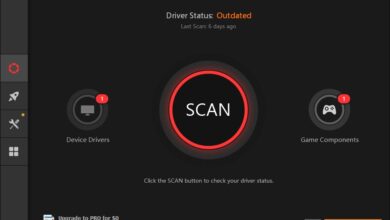قد تلاحظ بطئ في فتح واغلاق الكمبيوتر بشكل عامل وتريد تسريع الأداء. بالرغم من ان أداء الويندوز جيد, هذه المشكلة تحدث في كثير من الأوقات خاصة عند بعض الأشخاص الذين قاموا بالترقية الى ويندوز 10.
في هذه المقالة سوف نستعرض بعض الخطوات التي تساعد على تسريع فتح و اغلاق الكمبيوتر ليس فقط على ويندوز 10 ولكن في اغلب أنظمة تشغيل ويندوز.
1. تفعيل ميزة fast startup على ويندوز 10
fast startup ميزة جديدة داخل ويندوز 10 تساعد في تسريع فتح و اغلاق الكمبيوتر بشكل كبير .
- اذهب الى خانة Run ثم قم بلصق الامر التالي control /name Microsoft.PowerOptions.
- من القائمة على اليسار اختر Choose what the power buttons do.
- ضع علامة √ بجانب خيار Turn on fast start-up ثم اضغط save.
- اذا لم يكن الخيار مفعل اضغط من الأعلى change settings that are currently unavailable.
2. التحكم في برامج بدء التشغيل start up programs
يمكنك أيضا مشاهدة المقال التالي لتفاصيل أكثر تحكم في برامج بدء التشغيل “Startup Programs” في Windows 7/8/10
إذا كان هناك عدد كبير من البرامج يعمل مع بدء تشغيل الويندوز , سوف تعاني من بطئ التشغيل لذا تقليل
البرامج والخدمات التي تعمل في البداية تساعد على تسريع فتح و اغلاق الكمبيوتر بشكل ملحوظ.
- افتح Task manager بالضغط على ALt + Ctrl + Delete.
- انتقل الى تبويب Startup سوف تجد كل البرامج التي تعمل مع بدء التشغيل”Startup programs“.
- قم بإلغاء البرامج الغير هامه بالضغط بزر الفأرة الأيمن على أحد البرامج ثم اختر Disable.
3. التحكم في الخدمات التي تعمل مع بدء التشغيل start up services
كما هو الحال الذي تفعله كثرة برامج بدء التشغيل فـ كثرة الخدمات تتسبب في نفس الثقل الكبير في فتح الكمبيوتر
وتقليل عدد تلك الخدمات يساعد كثير في تسريع فتح و اغلاق الكمبيوتر .
- اذهب الى run واكتب misconfig ثم الى تبويب services.
- قم بإخفاء كل خدمات النظام بوضع علامة على Hide All Microsoft services.
- لتعطيل باقي الخدمات اضغط على Disable All .
4. تعديل Virtual Memory تساعد في تسريع فتح و اغلاق الكمبيوتر
يمكن اعتبار Virtual Memory هي امتداد Ram المثبتة على الجهاز فهذه التقنية باختصار تأخذ جزء من الهارد
و عندما تكون ram مشغولة بنسبه كبيره يقوم الويندوز بتشغيل Virtual Memory التي تقوم بتحويل جزء من الهارد
الى ram افتراضي تؤدي نفس وظيفة Ram الفعلي .
بتفعيل هذه الخاصية تساعد في تسريع فتح و اغلاق الكمبيوتر يمكنك كذلك مشاهدة المقال التالي لتفاصيل أكثر.
كيفية ضبط Paging File وتحسين virtual memory في الـ Windows لتسريع الأداء
- اضغط من الكيبورد على مفتاح شعار والويندوز أو windows key + pause/Break.
- سوف تظهر لك نافذة System اختر منها Advanced System Settings
3 – من قائمة Setting انتقل الى Advanced ومن الأسفل اختر Setting اسفل performance
4 – من performance انتقل الى تبويب Advanced واضغط على change اسفل Virtual memory
5 – تأكد ان خيار Automatically manage paging file size for all drives ليس مفعل
6 – اختر القسم المثبت عليه الويندوز وغالبا يكون C ثم Custom Size وننتقل لتعديل Initial size و Maximum size
• Initial size ادخل القيمة الموجودة في Recommended في الأسفل
• Maximum size قم بإدخال رقم اكبر ب 1.5 مره و نصف من حجم Ram الفعلي
( إذا كان لديك Ram 4 GB أي 4096MB فتكون المعادلة 4096 نقوم بضربها في 1.5 )
حل مشكلة 100% disk usage على windows 10
قد تناولنا من قبل شرح حل مشكلة 100% disk usage على windows 10 , فـتحسين أداء الهارد يساعد أيضا على تحسين الأداء بشكل عام بالإضافة الى تسريع Bootو اغلاق الكمبيوتر .
رابط المقال : حل مشكلة 100% disk usage